فعال Partition Manager 6.0
دیسک های منطقی کامپیوتری نیز با استفاده از ابزارهای استاندارد سیستم عامل مدیریت می شوند، اما با استفاده از برنامه های خاص، فرایندهای لازم را ساده تر و سریع تر می کنند. علاوه بر این، کاربران اغلب ویژگی های اضافی را با دانلود نرم افزار برای مدیریت دیسک ها دریافت می کنند. در این مقاله، ما پیشنهاد می کنیم خود را با نرم افزار [email protected] Partition Manager آشنا کنید.
محتوا
پنجره را ببند
هنگام شروع Partition Manager برای اولین بار، کاربران از طریق پنجره شروع، که به طور پیش فرض با هر قدرت باز می شود، استقبال می شود. چندین بخش در دسترس با اقدامات خاص وجود دارد. به سادگی کار مورد نظر را انتخاب کنید و به پیاده سازی آن ادامه دهید. راه اندازی پنجره شروع می تواند غیرفعال شود اگر شما قصد استفاده از آن را ندارید.
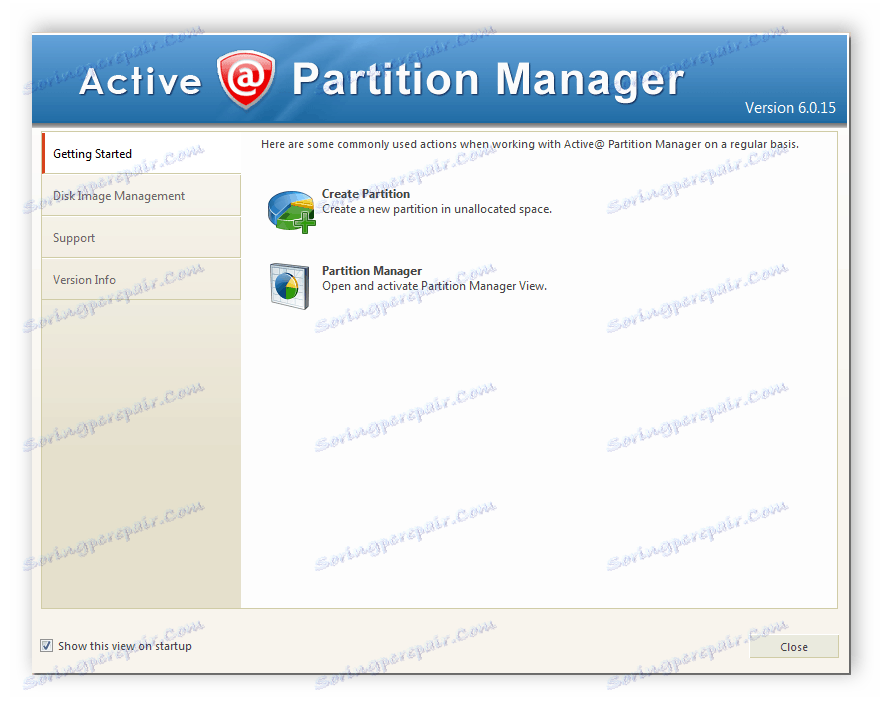
فضای کاری
شایان توجه یک رابط کاربری ساده و راحت است. این شامل چند بخش است. در سمت چپ اطلاعات پایه ای درباره درایوهای فیزیکی متصل و DVD / CD نمایش داده می شود. در سمت راست اطلاعات دقیق در مورد بخش انتخاب شده است. شما می توانید این دو ناحیه را حرکت دهید، آنها را به راحتی موقعیت قرار دهید. پنجره دوم به طور کامل خاموش می شود اگر کاربر نیازی به نمایش اطلاعات نباشد.
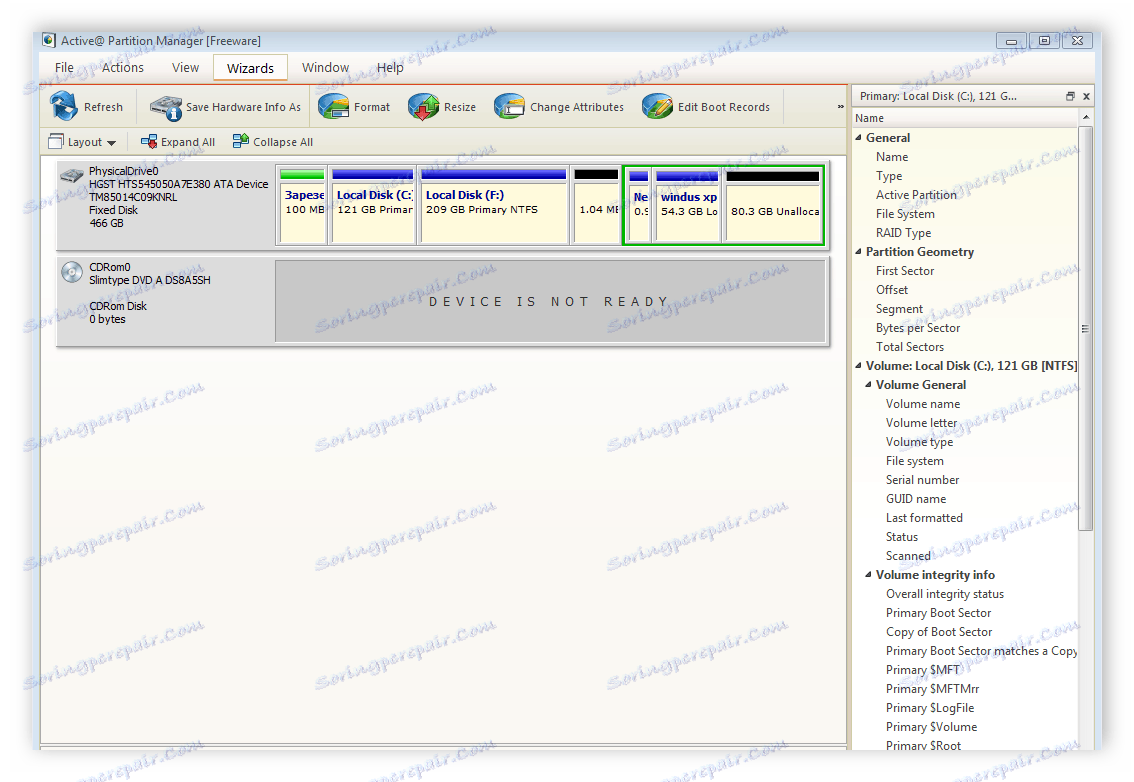
پارتیشن بندی قالب بندی
[ایمیل محافظت شده] Partition Manager دارای بسیاری از ویژگی های مفید است. ابتدا ما به بخش های قالب بندی نگاه می کنیم. برای انجام این کار، کافی است پارتیشن مورد نیاز را در پنجره اصلی انتخاب کرده و عملیات "Format Partition" را اجرا کنید. یک پنجره اضافی باز می شود که در آن کاربر می تواند نوع سیستم فایل، اندازه خوشه را مشخص و پارتیشن را تغییر نام دهد. کل فرایند ساده است، شما دانش و مهارت های اضافی نیاز ندارید.
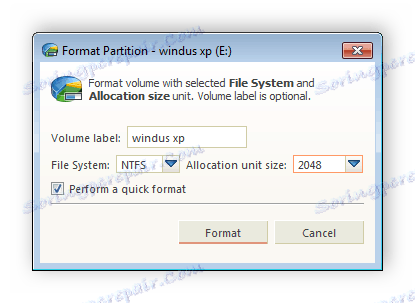
تغییر اندازه پارتیشن
این برنامه برای تغییر حجم دیسک منطقی در دسترس است. به سادگی یک بخش را انتخاب کنید و به پنجره متناظر بروید، جایی که تنظیمات مختلفی وجود دارد. برای مثال، اگر فضای غیر اختصاصی وجود دارد، علاوه بر فضای دیسک نیز وجود دارد. علاوه بر این، می توانید حجم را با جدا کردن استراحت به فضای آزاد کاهش دهید، یا یک اندازه دلخواه مورد نیاز را تنظیم کنید.
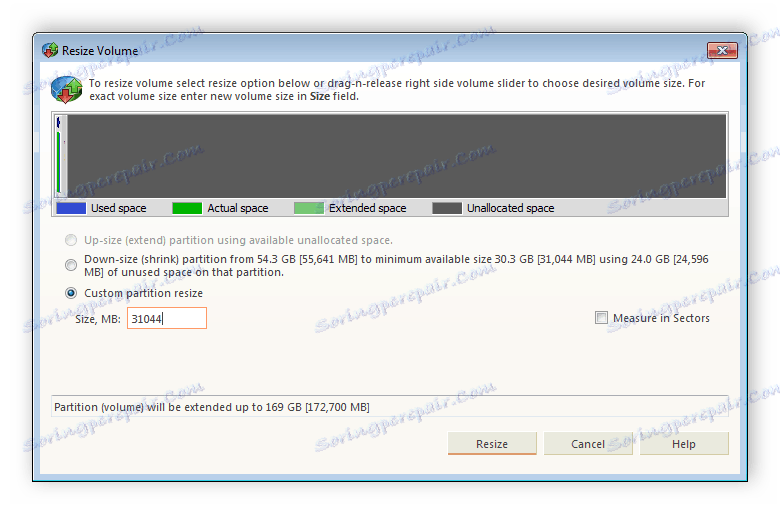
ویژگی های بخش
عملکرد تغییر ویژگی های بخش اجازه می دهد تا شما را به تغییر نامه ای که آن را مشخص می کنید و نام کامل آن تغییر دهید. حتی در این پنجره یک نقطه وجود دارد که فعال می شود و دیگر امکان تغییر ویژگی دیسک وجود نخواهد داشت. هیچ اقدام دیگری در این پنجره انجام نمی شود.
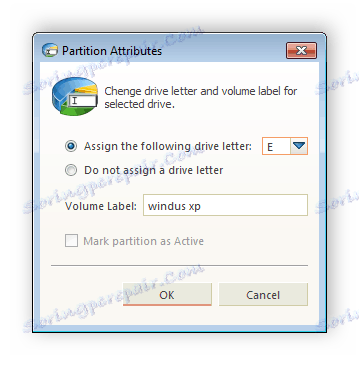
ویرایش بخش های بوت
هر بخش بوت دیسک منطقی قابل ویرایش است. این با کمک یک منوی خاص که در آن بخش نمایش داده می شود، انجام می شود و همچنین با یک تیک سبز یا قرمز مشخص می شود که به معنای اعتبار یا نامعتبر بودن هر بخش است. ویرایش با تغییر مقادیر در ردیف انجام می شود. لطفا توجه داشته باشید که تغییرات بر عملکرد بخش تاثیر می گذارد، بنابراین برای کاربران بی تجربه برای استفاده از این ویژگی توصیه نمی شود.
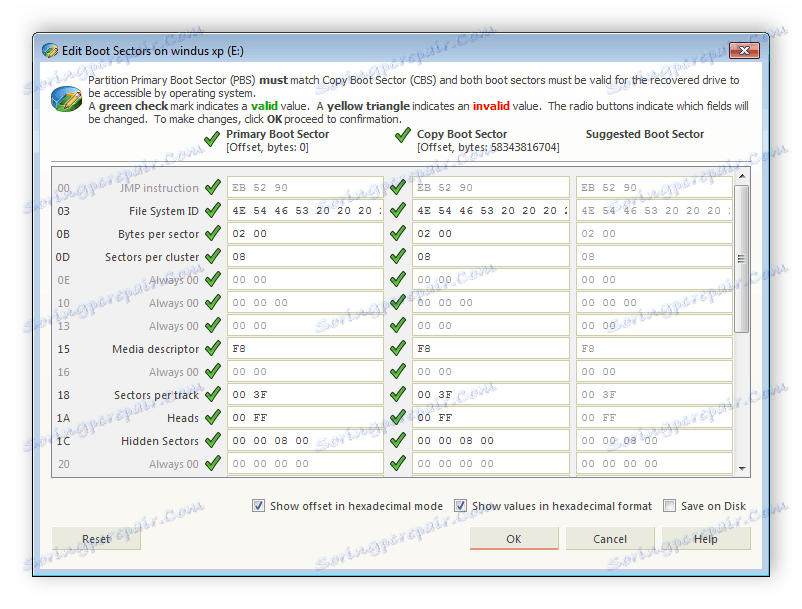
ایجاد یک پارتیشن منطقی
مدیریت پارتیشن به شما اجازه می دهد یک پارتیشن منطقی جدید با استفاده از فضای دیسک آزاد ایجاد کنید. توسعه دهندگان جادوگر خاصی را ایجاد کرده اند که حتی یک کاربر بی تجربه می تواند به راحتی دیسک جدید ایجاد کند، به دنبال دستورالعمل ها. کل فرایند تنها با چند کلیک انجام می شود.
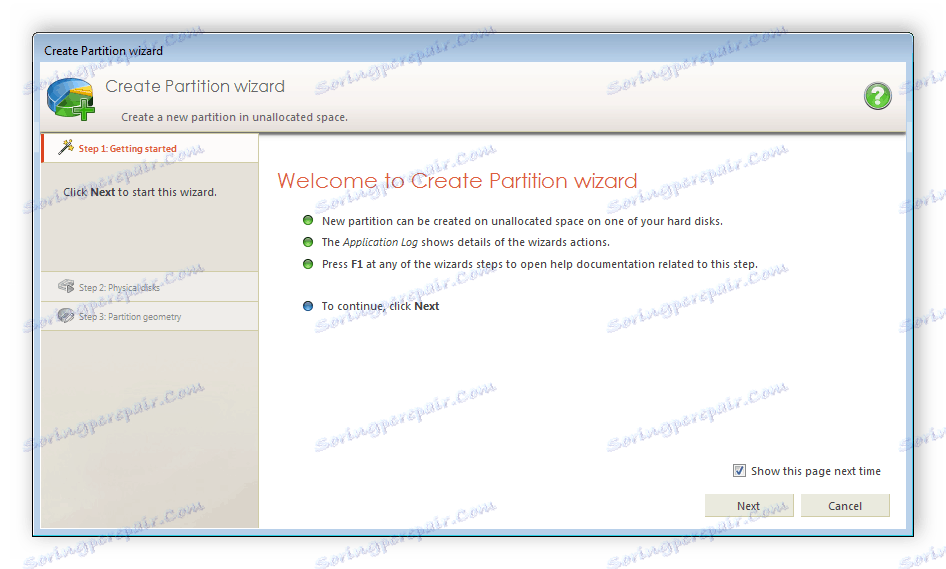
ایجاد یک تصویر دیسک سخت
اگر می خواهید یک کپی از سیستم عامل ایجاد کنید یا فایل ها، برنامه ها و برنامه های مهم را تکرار کنید، بهترین گزینه می تواند یک تصویر از یک دیسک منطقی یا فیزیکی ایجاد کنید. این برنامه به شما این امکان را می دهد که به لطف دستیار داخلی ساخته شده است. دستورالعمل های ساده را دنبال کنید و تصویر شفاف را فقط در شش مرحله دریافت کنید.
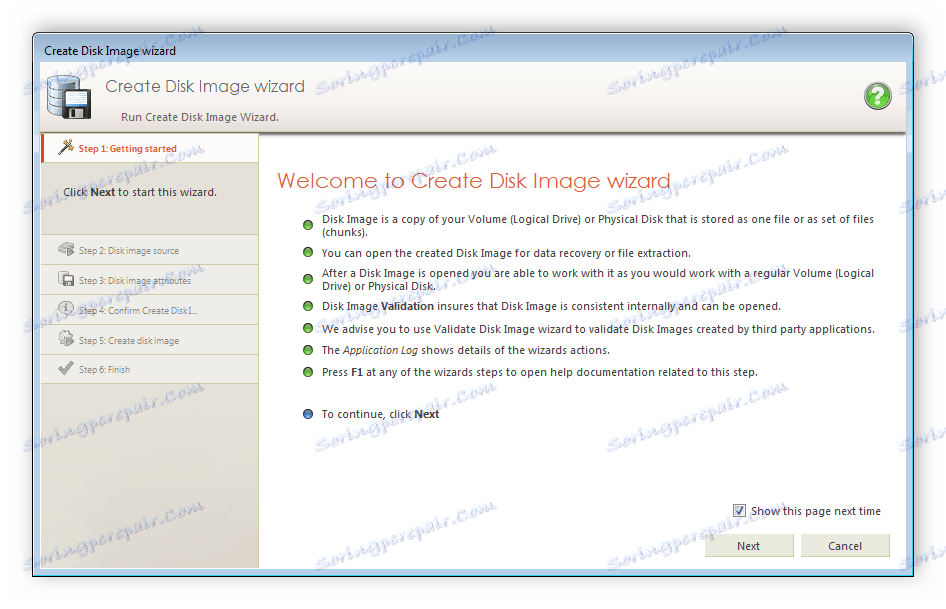
شایستگی ها
- این برنامه رایگان است
- جادوگر ساخته شده برای ایجاد پارتیشن های منطقی و تصاویر هارد دیسک.
- رابط کاربری ساده و بصری
- توابع اساسی برای کار با دیسک ها وجود دارد.
معایب
- عدم وجود زبان روسی؛
- گاهی اوقات اطلاعات سی دی یا دی وی دی به درستی نمایش داده می شود.
در این بررسی، [ایمیل محافظت شده] مدیر پارتیشن به پایان می رسد. به طور خلاصه، می خواهم توجه داشته باشم که این برنامه یک گزینه عالی برای کسانی است که قصد دارند ویرایش ساده دیسک های منطقی و فیزیکی انجام دهند. تمام توابع لازم در نرم افزار ساخته شده است، دستورالعمل هایی وجود دارد که به کاربران جدید کمک می کند.